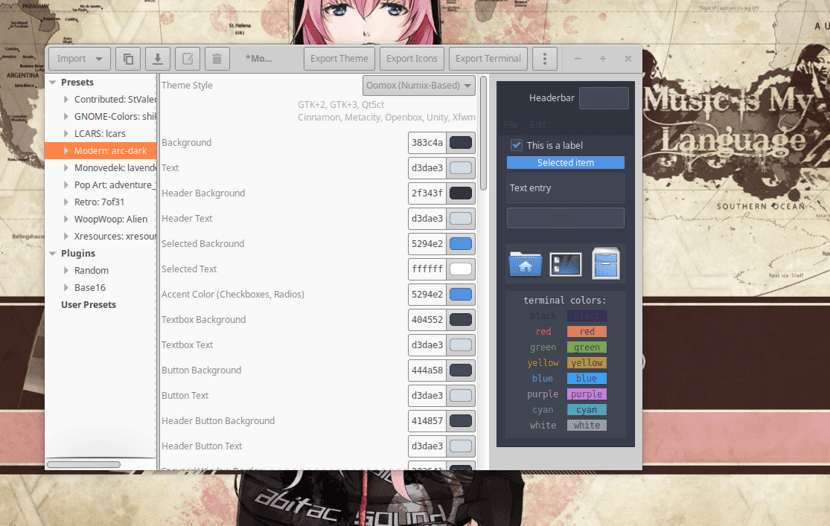
Oomox es una herramienta GUI con la que puede generar varias variaciones de color de los temas Numix (GTK2 / GTK3), así como los temas de iconos de Gnome-Colors y Archdroid.
Se suministra con soporte para entornos de escritorio GNOME, Unity, Xfce4 y Openbox y una gran cantidad de ajustes preestablecidos incorporados que se pueden personalizar aún más. Es prácticamente la forma más sencilla de crear su propio tema GTK.
El software tiene su interfaz dividida básicamente en cuatro elementos, una barra superior con los botones responsables de acciones tales como: «esquemas de color de importación», «Clonar el tema», «Guardar tema», » Cambiar el nombre del tema «, » Eliminar el tema «, » Exportar el tema», «iconos de exportación»» esquemas de color de exportación a la terminal de un menú de hamburguesa con todos los accesos directos del programa «.
La parte principal de la aplicación se divide en tres a la izquierda son los »Presets» y «plugins»con variaciones de temas ofrecidos en avance por el programa, y también se convertirá en los temas personalizados y creado por el usuario.
En el centro están correctamente todas opciones de personalización para los temas, tales como » estilo de tema » que le permite personalizar y crear temas basados en el tiempo de tres temas súper conocidos por la comunidad, que son: Numix”, “Material” y “Arc”.
Además de los colores de los temas y sus elementos, existe la posibilidad de crear algunos temas de iconos con variaciones de colores, como esquemas de colores para el terminal.
La última parte del software de la derecha es la vista previa de los cambios en tiempo real, muy útil y evitar la aplicación manual.
¿Cómo instalar Oomox en Linux?
Para realizar la instalación de esta herramienta en nuestro sistema, debemos seguir las instrucciones que compartimos a continuación.
Si son usuarios de Debian, Ubuntu, Linux Mint o cualquier otro derivado de estos. Vamos a realizar la descarga del paquete deb para nuestro sistema.
Vamos a abrir una terminal y en ella teclearemos el siguiente comando:
wget https://github.com/themix-project/oomox/releases/download/1.11/oomox_1.11-3-gde075379_18.10+.deb -O oomox.deb
Hecha ya la descarga del paquete deb, podremos realizar la instalación en nuestro sistema con nuestro gestor de paquetes preferido o desde la terminal ejecutando el siguiente comando:
sudo dpkg -i oomox.deb
Y vamos a resolver las dependencias de la aplicación ejecutando el siguiente comando:
sudo apt install -f
Para quienes sean usuarios de Arch Linux, Manajaro, Antergos o cualquier otra distribución basada en Arch Linux. Van a realizar la instalación de esta aplicación desde los repositorios de AUR. Por lo que deben contar con un asistente de AUR instalado en su sistema.
Puedes consultar la siguiente publicación en donde te recomiendo algunos. El enlace es este. La instalación la vamos a realizar abriendo una terminal y ejecutando el siguiente comando:
yay -S oomox-git
Y con ello ya podrán ejecutar la aplicación en su sistema. En caso de no encontrar el lanzador de la aplicación, está la pueden abrir con el siguiente comando:
oomox-gui
Para el caso de los que utilizan Fedora, CentOS, RHEL o cualquier otra distribución derivada de estas, tendremos que habilitar el siguiente repositorio con este comando:
sudo dnf copr enable tcg/themes
Y vamos a instalar la herramienta con:
sudo dnf install oomox
Finalmente, para los que sean usuarios de cualquier versión de openSUSE realizaran la instalación ejecutando el siguiente comando:
sudo zypper in oomox
Personalizando temas con Oomox
Vamos a abrir la herramienta y al hacer esto escaneará todos los temas actualmente instalados obtener los mejores resultados, asegúrese de instalar los temas Numix y Materia antes de hacer nada.
Para crear su tema, en barra lateral izquierda de Oomox busquen un tema predefinido y hagan clic en él para abrir la configuración para él.
Hay muchas configuraciones diferentes para modificar en el área de creación del tema. Vamos a empezar por cambiar el «estilo de tema».
Busquen el menú desplegable junto a «estilo de tema» y haga clic en él. Después de cambiar a un nuevo estilo, deben ir hacia abajo en la lista y modificar las distintas configuraciones de color. Estas configuraciones de color son el núcleo del tema y determinarán cómo se verá en su escritorio.